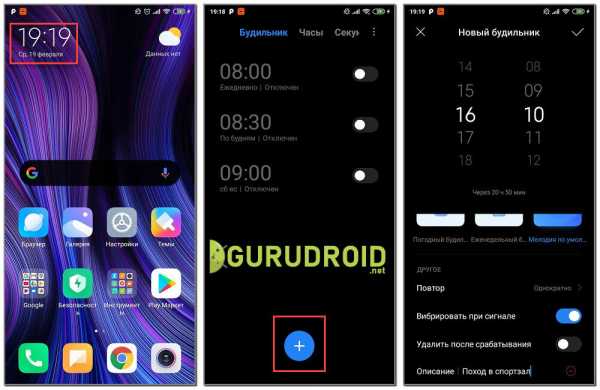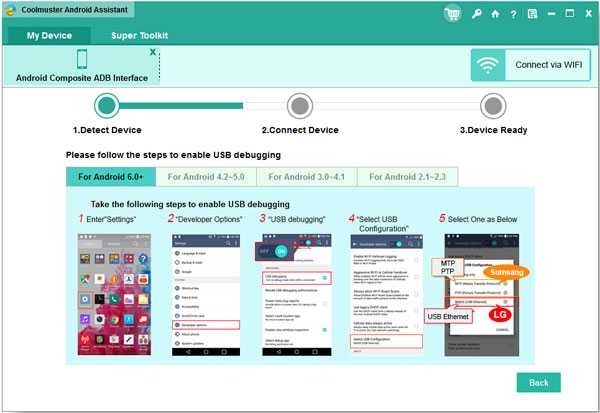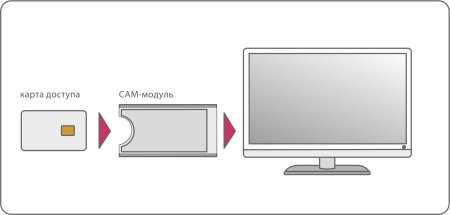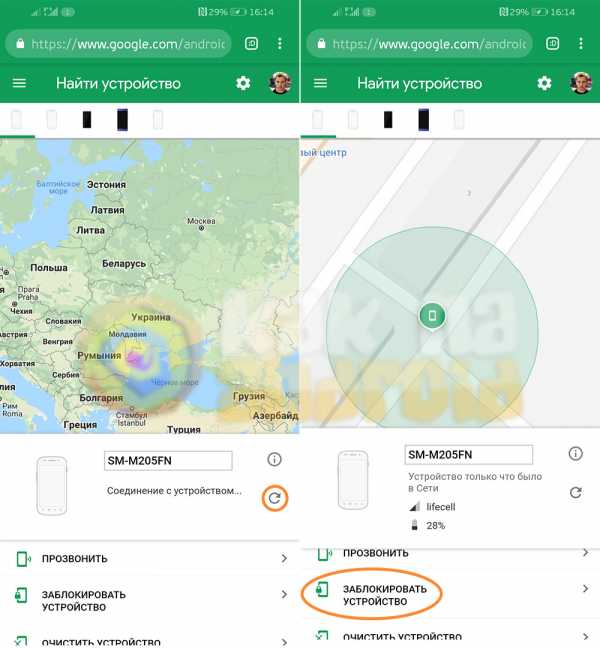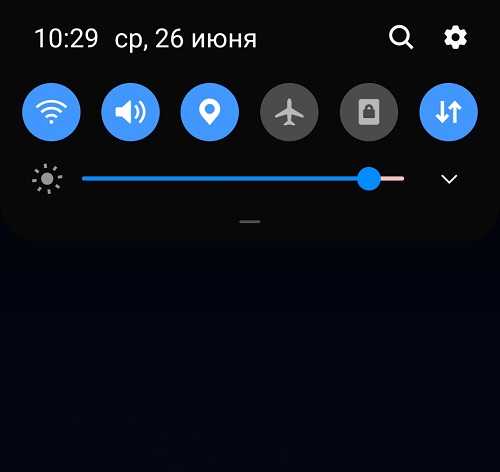Как удалить смарт менеджер на самсунг
Samsung Smart Manager — что это за программа и нужна ли она?
Приветствую друзья! Производители создают приложения, которые призваны облегчить нам использование телефона. Вот например прога, при помощи которой можно ускорить смартфон. Фантастика? Совсем нет, сегодня мы о ней и поговорим!
Samsung Smart Manager — что это такое?
Системное приложение для оптимизации телефона: очистка памяти (ROM), очистка оперативки (RAM), поиск и удаление вирусов, очистка кэша. Есть функция закрытия фоновых программ, которые значительно используют аккумулятор.
По функциональности похоже на Clean Master.
Коротко о важных функциях:
- Очистка места путем удаления мусорных файлов и ненужных программ. Главное чтобы не были удалены важные данные.
- Очистка оперативной памяти. Скорее всего имеется выгрузка из памяти неактивных приложений, либо они вообще закрываются.
- Очистка кэша.
- Оптимизация работы батареи для увеличения автономной работы смарта.
Собственно иконка самой проги:
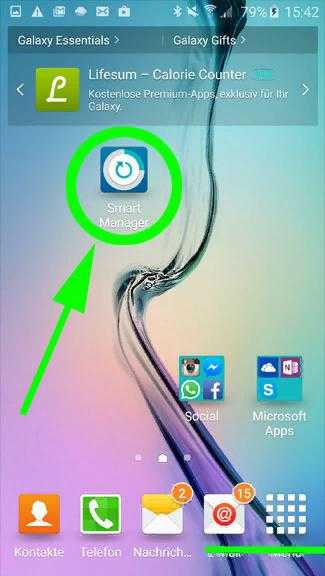
Не знаю как сейчас, но раньше было время — данное приложение считало угрозой антивирус Kaspersky Internet Security и предлагало его удалить (надеюсь это уже пофиксили):
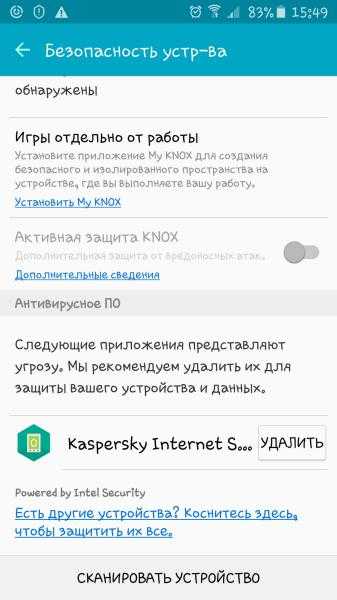
Samsung Smart Manager — внешний вид
Вот собственно главный экран:

Как видите — есть четыре раздела проги, все сразу можно оптимизировать нажав на Очистить все.
Приложение также может показать сколько используется оперативной памяти и какие проги сколько ее кушают, а кнопкой END можно завершить работу той или иной проги:
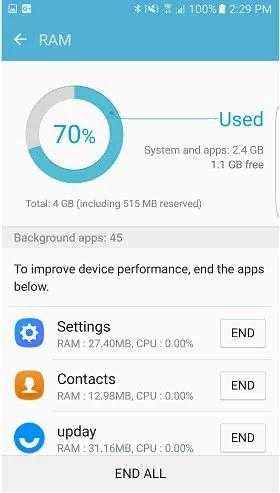
Сколько используется памяти — указано в RAM под каждой прогой, там также пишется сколько процессор нагружается в CPU. Кнопкой END ALL можно завершить вообще все работающие приложения..
Раздел Память позволит провести очистку диска от ненужных программ, от мусора:
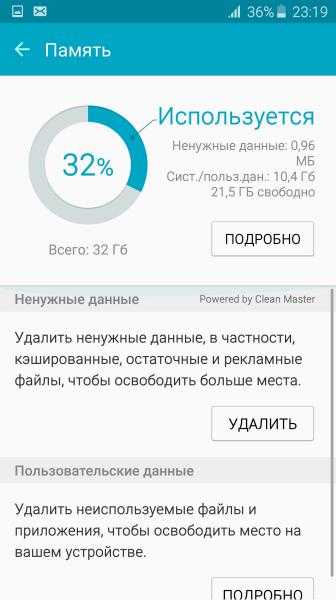
Что еще интересно — надпись Powered by Clean Master, возможно это значит что чистка происходит при помощи компонента Clean Master..
Если выбрать Раздел батарея, то сможете узнать сколько еще телефон примерно проработает, есть еще функция экстремального энергосбережения (при которой например экран телефона может отображать только градации серого):
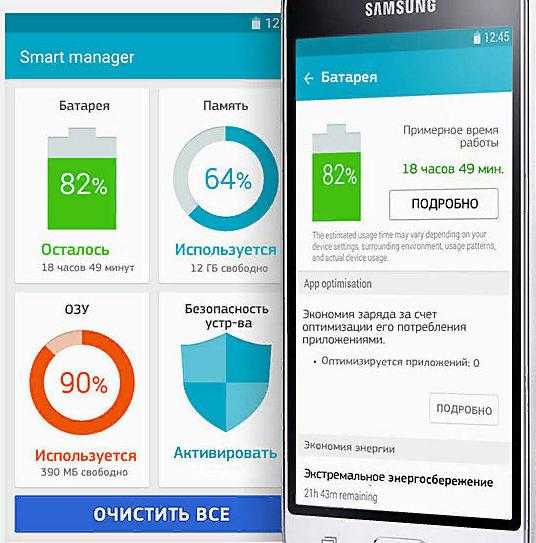
Просканировать телефон на вирусы можно в разделе Безопасность устройства (кнопка в самом низу):
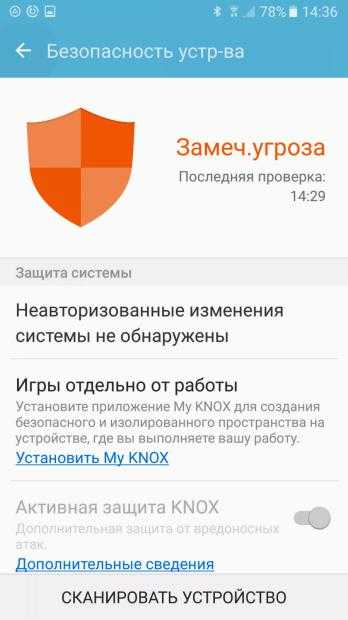
Samsung Smart Manager — как удалить?
По поводу удаления инфы в интернете почти нет. У меня есть мнение, что эту прогу просто так не удалить, так как она системная.
Да и вообще удалять не рекомендую.
Что можно сделать:
- Использовать Titanium Backup для заморозки приложения. Ним же можно и удалить, но советую все таки морозить.
- Еще при помощи Lucky Patcher можно удалить.
У обоих способов есть один серьезный минус — нужны root-права. Новичкам я не советую связываться с рут-правами, так как часто после их получения со смартом начинаются проблемы.
Заключение
Главное выяснили:
- Samsung Smart Manager — фирменная программа оптимизации телефона.
- Является системной, поэтому удалять не стоит, идеально — просто заморозить.
Удачи и добра, на этом все господа!
На главную! 15.10.2019: способ сохранить ваш смартфон Galaxy как новый - Samsung Newsroom
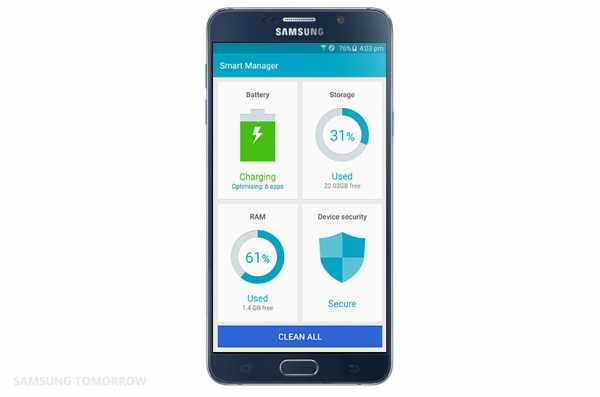
Чем больше и больше умных устройств могут делать, тем важнее убедиться, что они работают наилучшим образом. Это означает продление срока службы батареи, а также управление хранилищем и оперативной памятью и защиту всего от угроз безопасности.
В начале года Samsung представила Smart Manager , который помогает пользователям одновременно сканировать и оптимизировать свой смартфон.Доступный с момента выпуска Galaxy S6 и S6 edge, производительность Smart Manager и устройств, которые его поддерживают, улучшается. Galaxy S6 edge + и Note5 поставляются с предустановленным улучшенным использованием батареи, включая оптимизацию приложений и функции безопасности.
Открытие приложения Smart Manager показывает его четыре основных компонента: аккумулятор, хранилище, оперативную память и безопасность. Вы можете просматривать и оптимизировать свое устройство, закрыв работающие приложения и удалив ненужные. Меню безопасности сканирует ваш телефон на наличие вредоносных программ и других угроз безопасности.My Knox также доступен для загрузки для еще большей безопасности. Чтобы повысить скорость и производительность вашего устройства одним щелчком мыши, используйте «Очистить все».
Да здравствует ваш аккумулятор
Пользователи смартфонов не всегда понимают, что могут удалять редко используемые или никогда не используемые приложения. Иногда приложения работают в фоновом режиме, расходуя заряд аккумулятора. Выбрав аккумулятор в Smart Manager, пользователи могут предотвратить расход заряда аккумулятора с помощью «Оптимизации приложений.”
Для каждого приложения пользователи могут выбирать между «Всегда оптимизировать», «Оптимизировать автоматически» или «Отключить для». «Всегда оптимизация» не позволяет приложению расходовать заряд аккумулятора. Вы также можете выбрать, как часто будут оптимизироваться приложения (каждые 3, 5 или 7 дней). Если вы выберете «Автоматическая оптимизация» каждые 3 дня, приложение перестанет расходовать заряд аккумулятора с момента последнего использования в течение трех дней. Как только приложение настроено на «Отключить для», вы перестанете получать оповещения от приложения. Если вы не хотите пропускать уведомления от приложений для обмена мгновенными сообщениями, лучше не выбирать вариант «Отключить для.”
На экране «Аккумулятор» также отображается процент оставшегося заряда аккумулятора и ожидаемый срок его работы. Выбрав использование батареи, вы можете просмотреть процессы, которые выполнялись с момента последней полной зарядки. В режимах энергосбережения и сверхвысокого энергосбережения также отображается ожидаемая продолжительность работы от аккумулятора, если вам необходимо сохранить заряд аккумулятора. Чтобы просмотреть расход заряда батареи для каждого приложения, выберите Подробно.
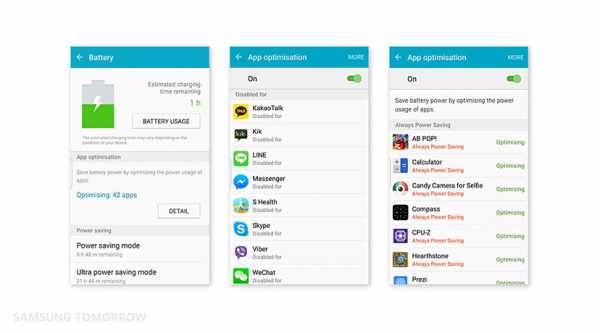
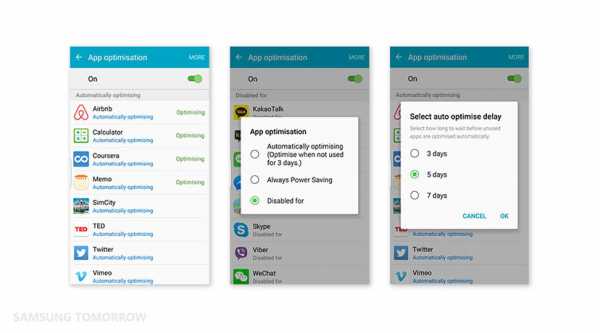
Очистить
Чтобы освободить место для хранения из временно сохраненных файлов, Smart Manager автоматически сканирует и удаляет все ненужные данные.После открытия приложения Smart Manager выберите Хранилище. Вы можете увидеть, какой объем доступного хранилища был использован. Кнопка «Подробности» в верхней части экрана показывает дополнительную информацию об общем объеме вашего устройства, доступном пространстве, системной памяти, используемом пространстве, данных кеша и прочих файлах.
Вы также можете вручную удалить данные, хранящиеся на вашем устройстве. Пользователи могут проверить текущее состояние хранилища, выбрав «Данные пользователя» в меню «Хранилище». Это показывает, сколько места занимает каждый тип файлов.Если вы выберете приложения, вы сможете узнать, какие приложения используются чаще. Просмотр по частоте использования позволяет легко отключать или удалять ненужные приложения.
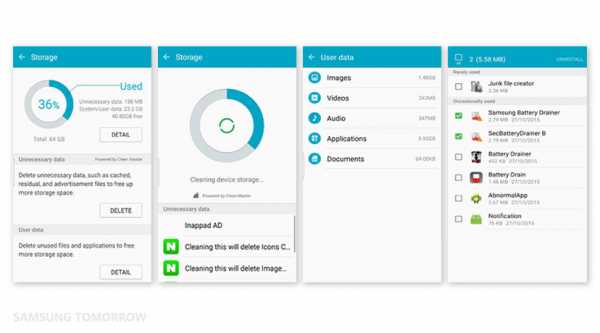
RAM
RAM - это место, где хранятся временные файлы, когда ваше устройство запускает приложение. Очистка оперативной памяти вашего устройства улучшит его производительность, освободив место, чтобы ваше устройство могло работать быстрее.
На экране RAM отображается процент использованной RAM, активные приложения и объем RAM, который они используют в настоящее время.Вы можете видеть, сколько фоновых приложений в настоящее время используют пространство ОЗУ, что помогает вам выбрать, какие приложения закрыть. Вы также можете выбрать «Завершить все».
Защити себя
Пользователи могут бессознательно устанавливать приложения или вирусы. Это может привести к утечке личной информации или повреждению устройства. В менее крайних случаях неавторизованные приложения могут снизить производительность устройства или использовать слишком много заряда аккумулятора.
Smart Manager автоматически сканирует на наличие вредоносного программного обеспечения, приложений, которые используют необычно высокий уровень заряда аккумулятора, приложений, которые допускают необычные ошибки, и предоставляет решения для этих проблем.Пользователи могут обеспечить комфорт и безопасность, удалив или закрыв ненужные приложения. Устройства Samsung с Smart Manager предоставляют решения для защиты от вредоносных программ благодаря партнерству с Intel Security.
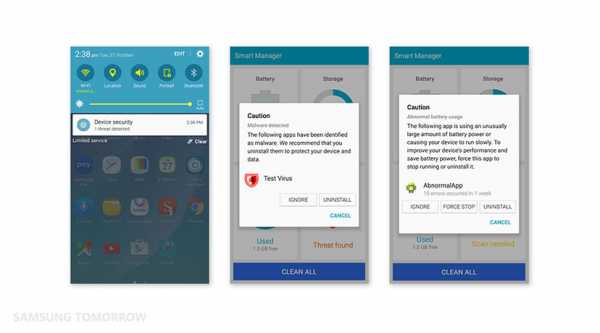
Взять под контроль
Благодаря Smart Manager пользователи смартфонов Galaxy могут быть уверены, что их устройства безопасны и надежны, а также работают оптимально. Имея доступ к данным об использовании, хранении, памяти и безопасности, пользователи могут взять дело в свои руки, чтобы знать, что у них есть безопасное и удобное место для работы и игр.Smart Manager в настоящее время доступен для S6, S6 edge, S6 edge +, S5, S4, Note5, Note4 и Note3, и доступные устройства будут расширены.
* Все функциональные возможности, характеристики, спецификации и другая информация о продукте, представленная в этом документе, включая, помимо прочего, преимущества, дизайн, цены, компоненты, производительность, доступность и возможности продукта, могут быть изменены без предварительного уведомления или обязательств. .
.Galaxy S6 Smart Manager - Руководство по Galaxy S6
Что такое Samsung Galaxy S6 Smart Manager?
Galaxy S6 Smart Manager обеспечивает обзор состояния батареи, памяти, оперативной памяти и безопасности вашего устройства.
Вы также можете автоматически оптимизировать устройство одним касанием пальца.
Обратите внимание, что часть Samsung Galaxy S6 Smart Manager на самом деле принадлежит Clean Master, массовому популярному приложению для Android, но печально известному в мире компьютерных фанатов.
В Galaxy S6 Smart Manager есть 4 компонента:
- Аккумулятор.Собственно это просто ссылка на Settings - Battery .
- Хранение. Эта часть от Clean Master. Это может помочь вам очистить некоторые ненужные файлы. Собственно, это единственная полезная часть Clean Master.
- RAM. Эта часть от Clean Master. Предполагается, что приложения будут закрыты, чтобы Galaxy S6 стал быстрее. Но не ! Это бесполезная и вводящая в заблуждение часть. Android это НЕ нужно. НЕ используйте эту функцию . Это замедлит работу вашего Galaxy S6 и может вызвать разрядку батареи.Если вы хотите убедиться, что приложения находятся в надлежащем состоянии, попробуйте установить Greenify.
- Безопасность. Это McAfee Mobile Security & Antivirus. Опять же, это, вероятно, бесполезная функция для Android. Но если у вас есть привычка получать сомнительные файлы или приложения из Интернета или из неизвестных источников, это «может» вам немного помочь. Но не ждите слишком многого.
Как использовать Galaxy S6 Smart Manager?
Вы можете найти Galaxy S6 Smart Manager на экране приложений.
Нажмите Smart Manager, как показано ниже на экране приложений, чтобы открыть приложение.
Для Galaxy S6 Smart Manager я рекомендую вам использовать только 2 (две функции): аккумулятор и память.
НИКОГДА не используйте RAM или Clean All, как показано ниже. Вряд ли это поможет вашему Galaxy S6.
.
Удалить агент MDM с устройства Android | Удалить управление устройством
Описание
Этот документ объяснит шаги, необходимые для удаления агента с управляемых устройств Android. Перед удалением рекомендуется понять преимущества приложения MDM для Android и необходимость установки агента MDM на устройства Android, включая устройства Samsung Knox.Ступени
Вы можете удалить агент MDM с управляемых устройств Android, выполнив шаги, указанные ниже:
- На управляемом мобильном устройстве перейдите в Настройки .
- Перейдите к Безопасность .
- Выберите Device Administrator и отключите его.
- В разделе Настройки перейдите к Приложениям.
- Выберите ManageEngine Mobile Device Manager Plus и Удалите агент MDM.